Fidèles lecteurs de Digitally, vous avez sans doute remarqué nos différents comparatifs de casques bluetooth, notamment sur les marques Sony, JBL, Philipps, Sennheiser, Thomson, Cowin ou encore MPOW. Certains nous ont remonté des problèmes de connexion avec leur ordinateur. Alors si vous rencontrez un problème de connexion Bluetooth entre votre ordinateur et votre casque Bluetooth, pas de panique ! Ces problèmes sont heureusement faciles à régler pour la plupart en suivant ces 6 étapes :
- vérifiez les informations de votre appareil
- contrôlez l’état de la connectivité Bluetooth sur votre ordinateur
- vérifiez votre casque Bluetooth
- désactivez le mode Avion si vous êtes sur Windows
- mettez à jour les drivers nécessaires liés à votre casque Bluetooth
- exécutez l’utilitaire de résolution des problèmes sous Windows
1ère étape : vérifiez les informations de votre casque Bluetooth
Pour commencer, n’hésitez pas par vérifier la compatibilité de votre ordinateur si vous n’avez pas d’autres appareils Bluetooth connectés à celui-ci. En effet, certains ordinateurs ne sont pas dotés de la technologie Bluetooth et ne sont donc pas compatibles avec les casques, claviers, et autres appareils sans fils.
2ème étape : contrôlez l’état de la connectivité Bluetooth sur votre ordinateur
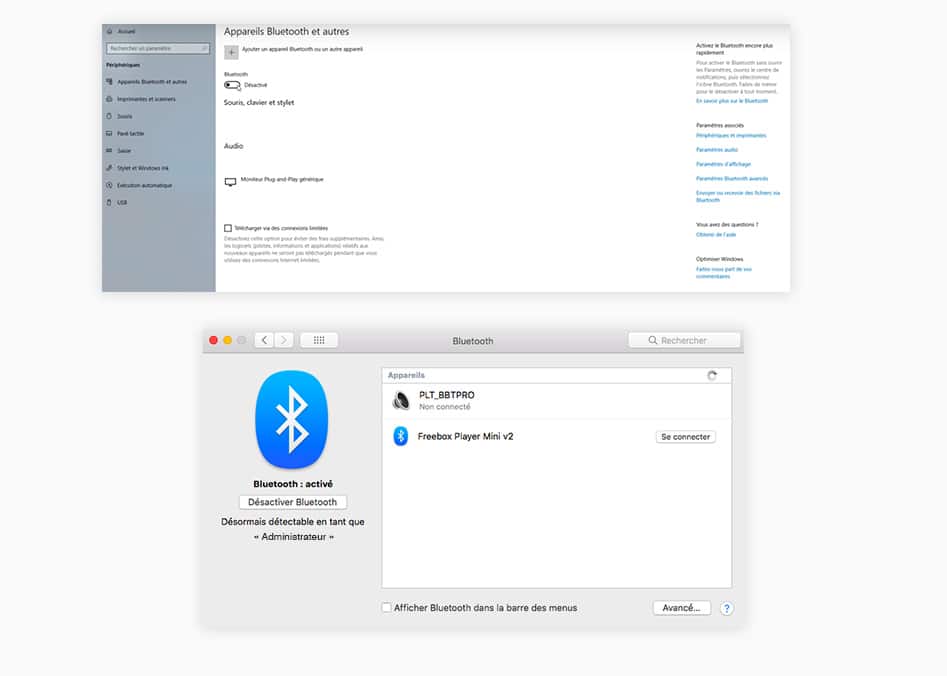
Vérifiez ensuite que la connectivité Bluetooth est bien activée sur votre ordinateur :
Sur Windows : dans Démarrer > Paramètres > Périphériques > Appareils Bluetooth et autres, vérifiez que l’option Bluetooth est bien active. A noter que sur certains ordinateurs portables, vous pouvez retrouver une touche qui permet rapidement d’activer ou de désactiver le Bluetooth.
Sur Mac : dans Préférences Système > Bluetooth, cliquez sur “Activer Bluetooth” si celui-ci est désactivé.
3ème étape : vérifiez votre appareil Bluetooth

Le casque Bluetooth que vous souhaitez relier à votre ordinateur doit être mis sous tension, cette erreur très anodine est malheureusement fréquente chez les utilisateurs novices. Il doit être également suffisamment chargé au moment où vous souhaitez lier les appareils entre eux, et à proximité de votre ordinateur. Si les problèmes persistent pour ce cas d’utilisation, nous vous conseillons d’éteindre votre appareil Bluetooth, d’attendre quelques secondes, puis de le rallumer à nouveau en veillant bien que la connectivité Bluetooth soit bien active. Dans le cas où l’appareil Bluetooth ne détecte pas votre ordinateur, celui-ci est peut être trop proche d’un autre périphérique branché sur un port USB : certains appareils USB peuvent malheureusement interférer avec le Bluetooth.
4ème étape : désactivez le mode Avion si vous êtes sur Windows
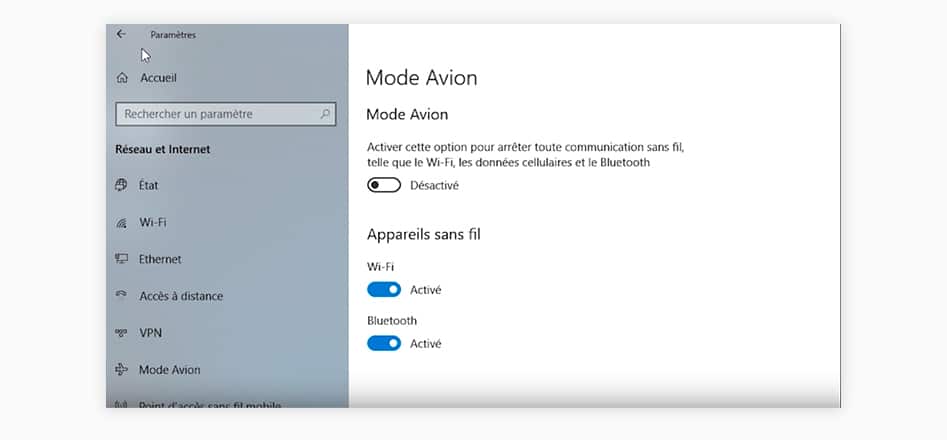
Dans le cas où le mode Avion est activé sur votre ordinateur sous Windows, vous ne pourrez pas détecter d’appareils Bluetooth. En effet, ce paramètre permet de désactiver toutes les connexions possibles, et notamment le WiFi. Pour vérifier si le mode Avion est actif ou non, rendez-vous dans Démarrer > Paramètres > Réseau et Internet, puis rendez-vous dans le sous-menu Mode Avion, et vérifiez enfin que l’option soit bien désactivée.
Dans le cas où le mode Avion était bien activé, nous vous recommandons de :
- vous rendre ensuite dans Appareils Bluetooth et autres
- supprimer l’appareil Bluetooth concerné si celui-ci était déjà présent dans la liste
- désactiver puis réactiver le Bluetooth après quelques secondes
- allumer votre appareil Bluetooth si celui-ci est éteint
- réessayer de connecter votre ordinateur avec votre casque Bluetooth
5ème étape : mettez à jour les drivers nécessaires liés à l’appareil Bluetooth
Il est possible que votre casque nécessite des “drivers”, c’est à dire un ou plusieurs programmes nécessaires au bon fonctionnement de la connectivité. Pour cela, nous vous conseillons de vous rapprocher du site internet du constructeur de l’appareil, ou bien de vérifier sur un des nombreux sites spécialisés qui recensent les drivers existants.
6ème étape : exécutez l’utilitaire de résolution des problèmes sous Windows

Enfin, dans le cas où vous utilisez un ordinateur Windows, vous pouvez utiliser l’utilitaire de résolution des problèmes. Pour cela, rendez-vous dans Démarrer > Paramètres > Mise à jour et sécurité, puis Résoudre les problèmes dans le menu latéral, et enfin Bluetooth. Après avoir exécuté l’utilitaire de résolution des problèmes, il ne vous restera plus qu’à suivre les instructions données !
Sommaire
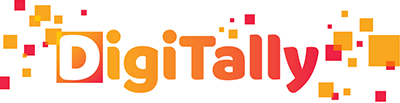










Bonjour
J’ai un casque bluetooth couplé avec mon pc windows 8 mais impossible qu’il se connecte. Il se coupe en cours de connexion. Avez une explication et une solution s’il vous plaît ? Merci
Bonjour, je pense que le mode économie d’énergie du bluetooth est actif, cela coupe le casque rapidement. Il faut aller dans les réglages bluetooth et décocher ( ou cocher ), la case « économiser de l’énergie du périphérique bluetooth ».
Bonjour,
J’ai un casque Jabra pour la dactylographie de fichier audio dictés, et j’ai un temps de latence entre le moment où je lis le fichier et le son qui arrive dans le casque. Il ne s’agit peut être que d’une ou deux seconds mais c’est très problématique et m’oblige à faire beaucoup de retour en arrière. Cela vient bien du casque puisque je n’avais pas le problème avec un autre.
Avez-vous une solution à me glisser ?
Vous en remerciant par avance,
Marion
Bonjour, la « carte bluetooth » de votre ordinateur est lente, il faudrait envisager l’achat une clé bluetooth à faible latence. Mais je ne suis même pas sur que ça fonctionnerait, peut être que la latence vient du casque et non pas de l’ordinateur ( il faudrait une clé faible latence pour tester ).
bonjour
j’ai fait réparer mon pc lenovo G50 , windows 10 . on a changer mon disque dure et depuis le bluetooth ne reconnais pas mon casque JBJ TUNE 500 BT.
Le nom de mon pc a changé , est pour cela que mon pc ne reconnais plus mon casque.
Dans les paramètres avancées il y a un point d’interrogation !
Bonjour, est ce que tous les drivers ont été bien réinstallés ? D’après l’explication que vous me donnez, on dirait que le driver pour la gestion du bluetooth n’est pas présent.
Bonjour
Pourriez-vous m’aider ? J’ai un casque sans fil sony wh 1000xm4 que je souhaiterais coupler avec mon lecteur mp3 Mymahdi M9 mais je ne sais comment m’y prendre…. Pourtant le vendeur m’a dit que c’était possible.
Bonjour, je ne connais pas le lecteur mp3 que vous citez, mais il y a surement un bouton bluetooth qu’il faut maintenir appuyé pendant quelque secondes, une led devrait clignoter, ce qui signifie qu’il est possible d’appairer un autre matériel ( votre casque ), vous devez alors appuyer sur le bouton bluetooth de votre casque aussi.
Bonjour ,j’ai un casque de la marque bose avec micro intégré dans les oreillettes. Lorsque je suis sur discord et joue à des jeux mon micro à des petite coupure sa arrive assez souvent. Tout mes périphériques sont à jour ext. Ce soucis vien t’il du casque ou de mon pc ? Et comment résoudre ce problème ?
Ps: j’ai un pc très correcte ( pc fixe )
Bonjour, je pense qu’il faut changer la taille du buffer de son, je ne sais pas si votre driver le permet. Regardez dans les préférences de votre système audio si vous pouvez modifier la taille ( il faut soit le réduire soit l’augmenter ), à savoir que si on le réduit ça va réduire la latence, mais peut être augmenter les « couacs », et si on l’augmente, moins de « couac » mais + de latence.